MicrosoftStoreからアプリをインストールすると、自動的にCドライブにインストールされます。
最近はSSDが主流で、Cドライブの容量は少ない人も多いと思いますが、そうなると困るのが容量の問題です。
わたしもCドライブが120GB しかないので、わずか数十MBのアプリだとしても容量を圧迫されます。
同じような環境で、できれば別ドライブに移動して容量をあけたいなって方も多いと思います。
なので今回は、MicrosoftのStoreアプリを別ドライブに移動させる方法をご紹介します。
アプリを別ドライブに移動させる
Windowsの「設定」から「アプリ」をクリック。
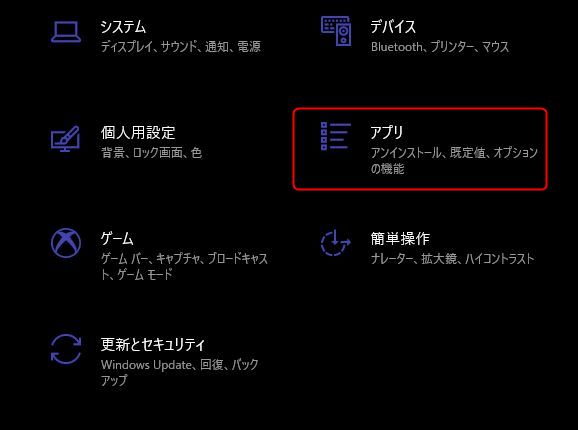
「アプリと機能」でインストールされているアプリが一覧表示されますので、移動したいアプリをクリックします。すると「移動」という項目が出るのでそれをクリックします。
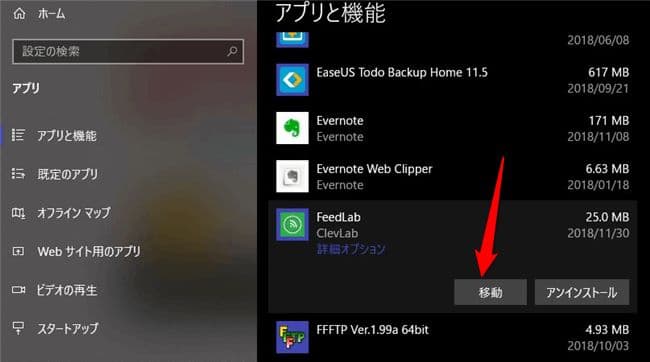
移動先のドライブを選択して「移動」をクリックすればOKです。
移動すると移動先のドライブに「WindowsApps」というフォルダが追加され、その中に移動されます。
ちなみに、移動できないアプリは「移動」がグレー表示になっています。
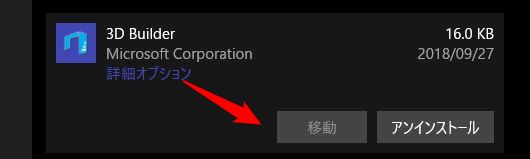
あとからインストールしたサードパーティ製のアプリなら移動できることが多いですが、Microsoftのアプリなどは無理っぽいですね。
まとめ
今回は「MicrosoftStoreのアプリを別ドライブに移動させて容量を節約する方法!」をご紹介しました。
今どきデスクトップPCでCドライブが120GBというのはわたしぐらいかもしれませんが、ノートPCとかだと容量が少ない人は結構多いと思います。
そうなるとほんと容量が心配になりますので、それほど重要じゃないアプリは移動させておきましょう。
なにかわからないことがあれば、お問い合わせフォームよりご相談ください。
この記事が少しでもお役に立てれば幸いです。

